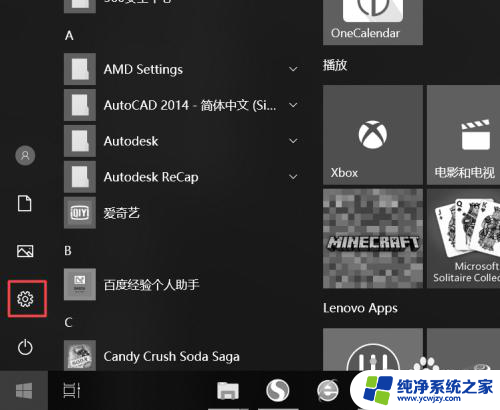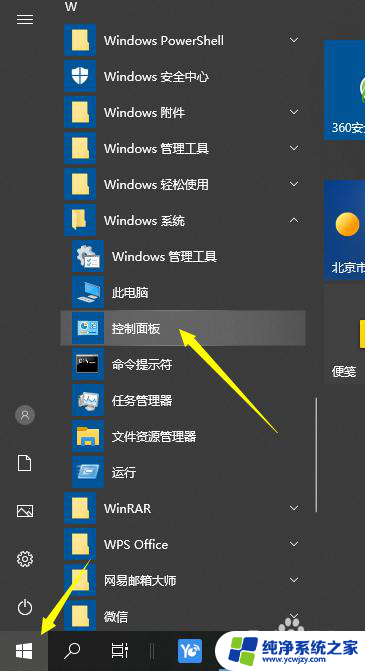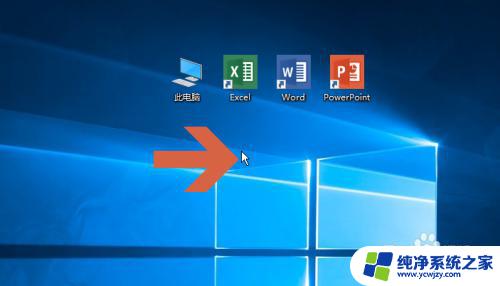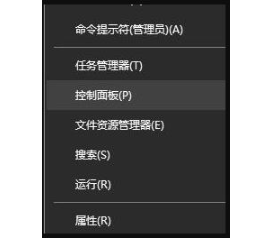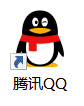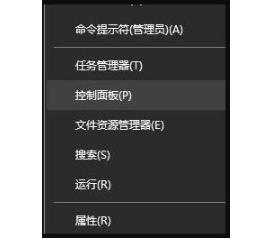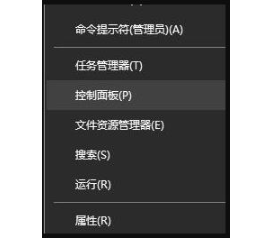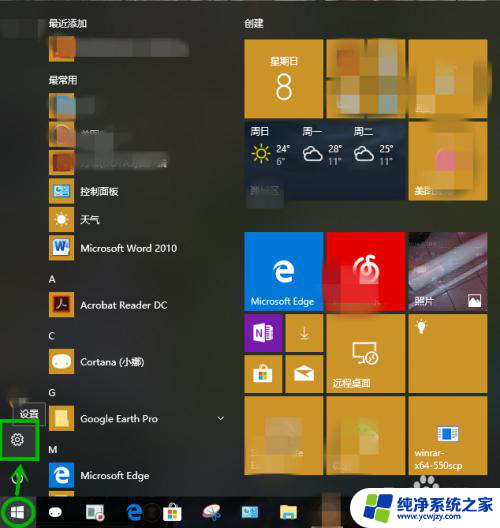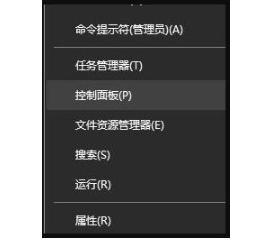怎么调桌面颜色
更新时间:2024-07-03 15:04:30作者:jiang
在Win10电脑上调节屏幕颜色可以让用户根据个人喜好和使用习惯,自定义显示效果,提升视觉体验,调节桌面颜色的方法有多种,可以通过更改壁纸、主题、亮度、对比度等参数来调整屏幕颜色。还可以通过安装第三方软件来实现更加个性化的调节。无论是追求高清晰度、舒适度还是护眼模式,Win10电脑都提供了丰富的选项,让用户轻松调节屏幕颜色,享受更加舒适的视觉体验。
操作方法:
1.在开始菜单上单击右键选择控制面板并打开(有些系统选择的是设置)。
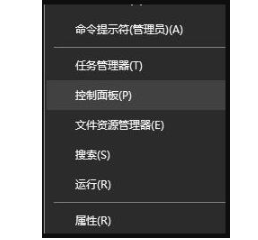
2.在打开的控制面板中找到颜色管理的选项并点击。
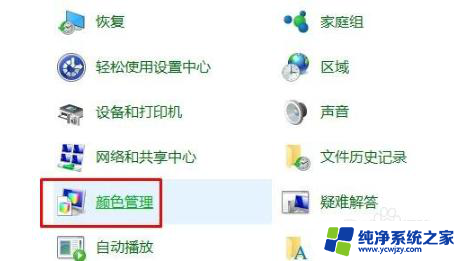
3.在弹出的界面中选择“高级”选项卡下的校准显示器,按提示点击下一步。
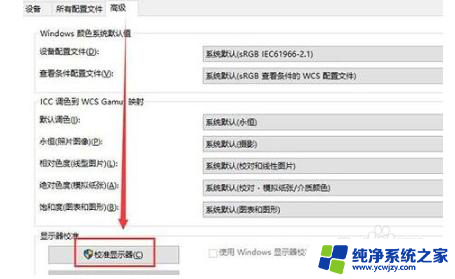
4.依次设置“伽玛”、“亮度和对比度”、“颜色平衡”、等,每一个版块都按照提示的要求去设置。最后点击确认完成。
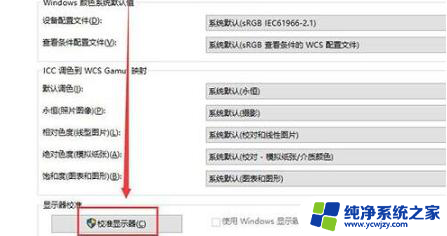
5.当完成所有设置后回到桌面就可以很明显的看到经过设置的颜色比之前要舒服很多。

以上就是如何调整桌面颜色的全部内容,如果您遇到相同的情况,可以按照小编提供的方法来解决。